发布日期: 2019-06-25 作者:韩博士 来源:http://www.jzjq.net
办法1
1、同时按下电脑键盘的win键(窗口键)和R键,跳出运行窗口,在运行窗口输入dxdiag,然后点击确定!如图所示:
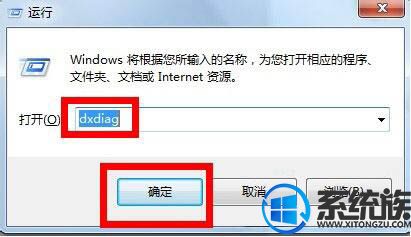
2、在弹出的窗口点击上方的显示选项卡!注意调出这个对话窗口可能需要权限,直接允许即可!如图所示:
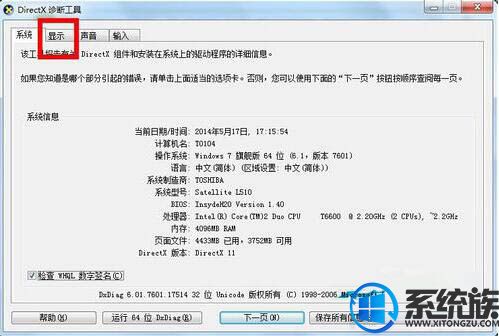
3、在显示页面,你们可以清楚看到显存大小呢,同时更多的显卡信息也有,包括显卡加速等!如图所示:
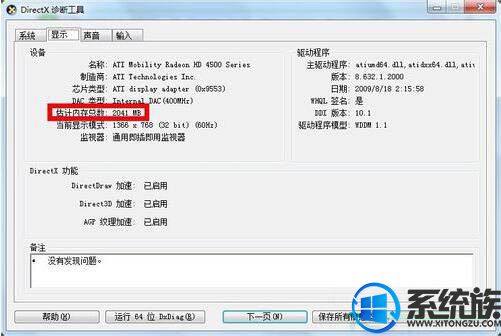
办法2
1、以win10系统为例在桌面空白处点击右键,选择屏幕分辨率!
2、如果您是xp系统则为右键-属性-配置-高级-适配器!如图所示:
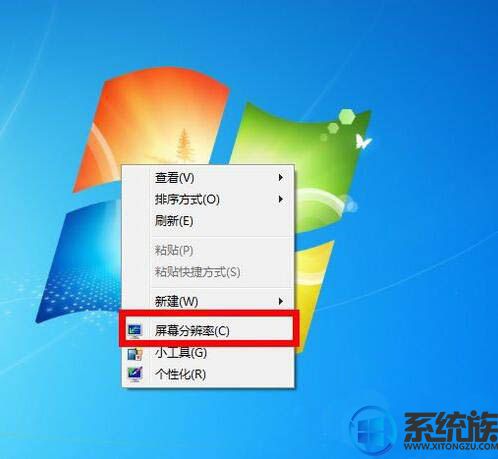
3、在弹出的窗口中选择高级配置,如图所示:
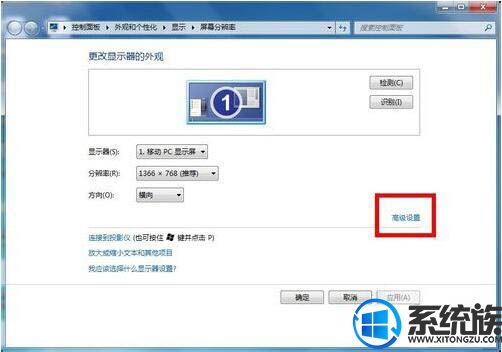
4、在高级配置中即可看到您的显卡信息了,所有图形显示内存几位显存大小!如图所示:
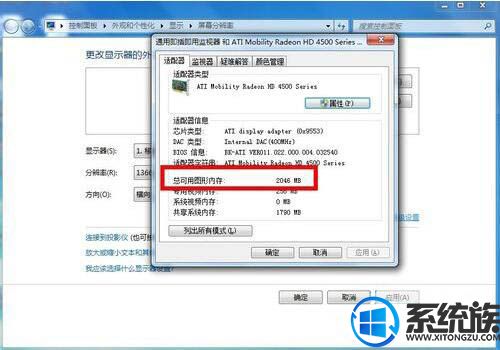
上述两个办法,都是可以查看自己win10显存大小的,如果还不会查看win10电脑上的显存,可以参考上诉办法去操作查看,但愿这篇介绍,可以对大家知道自己的win10电脑有所协助。